每当我们在Mac上使用Safari浏览器时,偶尔会需要下载文件,Safari 预设将下载好的文件保存在「下载项目」中,若要更改文件储存的位置就要另外移动。其实可以直接设置更改 Safari 下载文件储存的位置,就可以少一层麻烦,小编教大家设置方法。
Safari 如何更改下载文件的位置
想要更改 Safari 下载文件的位置,只要进入Safari的「偏好设置」「通用」文件下载位置,就可以更改 Safari 的下载位置。共有三种选项可以选,分别是:
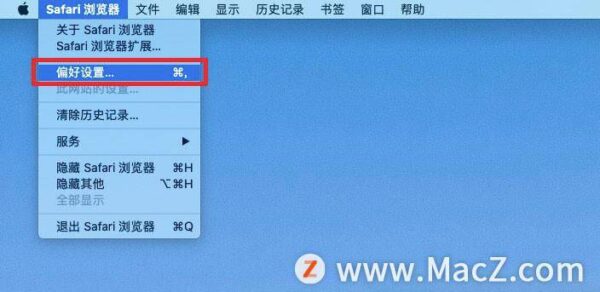
下载项目:将Safari下载位置设置成下载项目资料夹,文件都会保存至该位置。
每次都询问:下载文件前,Safari 每次都会询问要将下载位置设置成哪一个资料夹,设置完成后就会将下载的文件保存至该位置。
其他:随意自定 Safari 的下载位置,例如桌面、文件、自订资料夹等等,文件都会保存至该位置。
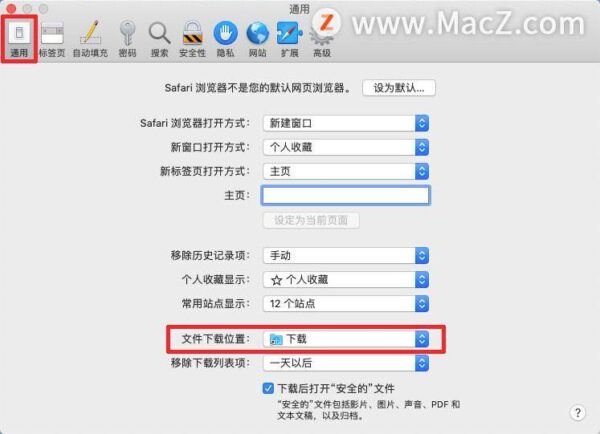
Safari 如何自动移除下载列表
Safari 在下载时,会出现下载项目列表,这个下载项目列表,除了可以知道下载速度、文件大小、剩余时间外,也可以让用户清楚知道自己曾经下载过哪些东西,下载完成后,文件名称旁边会出现一个放大镜图示,点击后就可以在 Finder 里查看该文件。
Safari的下载项目列表可以手动清除外,也能自动清除。一样到 Safari 的「偏好设置」「通用」移除下载项目列表。就可以让系统自动帮你清除Safari的下载项目列表。
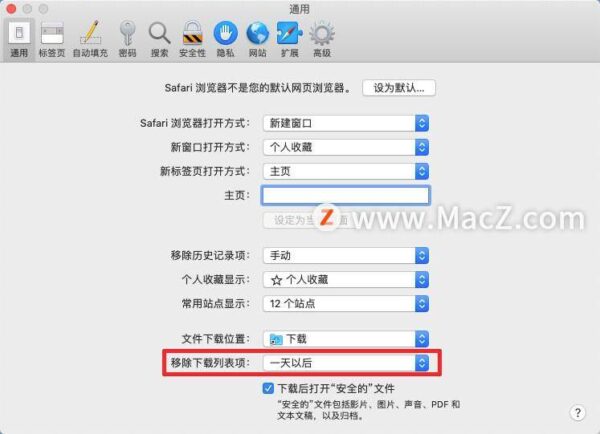
Safari 如何设置不要自动打开下载的文件
Safari 里内建一项功能是,文件下载完成后,会进行扫描,如果确认文件是安全的,就会自动开启该文件,如果是图片文件就会以预览形式开启、如果是音频文件或是影片文件就会以 QuickTime Player 开启、如果是压缩文件就会直接解压缩,但自动开启的文件不包含软件文件。
一些对于资讯安全较为敏 感的用户,可能不希望直接开启下载的文件,可以关闭这个选项,让 Safari 不要自动开启下载完的文件,一样是 Safari的「偏好设置」「通用」下载完成后自动开启「安全的」文件,该项目不要打勾即可。

以上三点就是一些管理 Safari 下载文件的小技巧,学起来之后,在使用 Safari 下载东西时,就可以更高效率的管理下载的文件。
